상세 컨텐츠
본문
윈도우 업데이트를 할 때 오류코드로 최종 완료가 되지 않을 때가 있습니다.
윈도우 업데이트 오류해결
닷넷 프레임워크(.NET Framework)가 최종적으로 설치되지 않아 윈도우 업데이트가 완료되지 않으면 설정을 변경해줘야 합니다.

0x80070422 오류코드를 해결하기 위해서는 윈도우 업데이트 사용안함이 되어 있는 설정을 자동으로 변경해주어야 합니다. 간단하게 5분 내로 해결할 수 있으니 아래대로 따라 해 주시면 됩니다.
1. 윈도우 버튼을 눌러 실행창을 눌러 "services.msc"를 입력합니다.
실행창이 없다면 윈도우 버튼을 눌러 그냥 "services.msc"를 입력하면 돋보기 버튼이 나타나면서 입력이 됩니다.
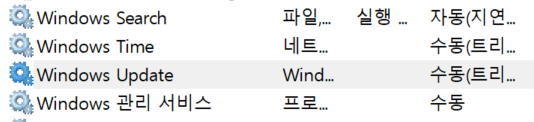
2. 서비스 항목을 실행하여 "Windows Update"를 찾습니다.
w를 누르게 되면 w로 시작하는 항목으로 이동하게 되니 조금 더 수월하게 찾을 수 있습니다.
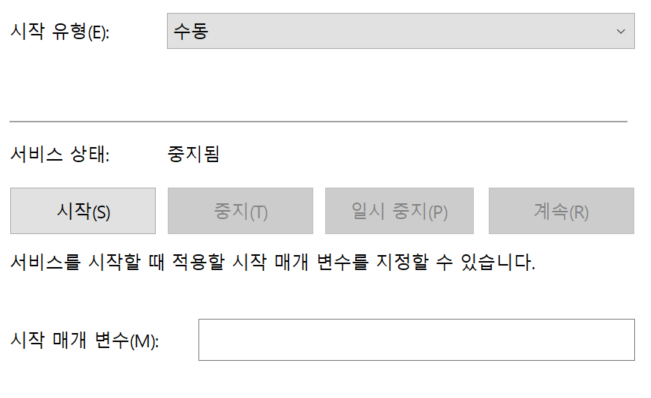
3. [일반] 항목에서 중간에 위와 같은 메뉴가 확인됩니다.
시작 유형에 수동이나 사용 안함으로 되어 있는 것을 자동으로 변경합니다. 자동(지연된 시작)이 아닌 자동을 선택합니다.
이 방법은 .NET Framework 3.5 (2.0 3.0 포함)가 설치되지 않을 때 해결방법입니다.
4. 적용을 누르고 확인을 눌러줍니다.
그리고 다시 윈도우 업데이트를 하면 닷넷 프레임워크 오류코드가 뜨지 않고 정상적으로 윈도우 업데이트가 완료되는 것을 확인할 수 있습니다.
윈도우 업데이트 오류 해결방법에 대해 알아보았습니다. 닷넷 프레임워크 오류는 윈도우10으로 넘어 오면서 많이 발생하는 오류기도 합니다.
▼ 관련 인기글 ▼
'Information' 카테고리의 다른 글
| 인스타 스토리 몰래보기 사이트 2022 최신 바로가기 링크 지난 스토리 염탐 순서 (0) | 2022.09.22 |
|---|---|
| 저작권 없는 무료 이미지 사이트 모음 - 일러스트 다운 저장 가능한 상업용 크로마키 사진 그림 (0) | 2022.09.20 |
| KFC 할인쿠폰 1+1 치킨나이트 배달 딜리버리 메뉴 가격 - 땡겨요 KFC 할인 행사 (0) | 2022.09.20 |
| 기차 ktx 할인쿠폰 - 서울 부산 대구 기차표 할인받는 방법 (N카드, 단체, 자유석) (0) | 2022.09.17 |
| 온디스크 무료쿠폰 번호 스탬프 - 온디스크 모바일 홈페이지 사이트 바로가기 (0) | 2022.09.17 |





댓글 영역